ХАЛЯВНЫЙ дедик от Amazon
ТЕНЕВОЙ АГРЕГАТОР - ТОЛЬКО АКТУАЛЬНОЕ НА СЕГОДНЯ.
Инструкция:
После того, как вы зарегистрировали аккаунт на Amazon и прошли процедуру авторизации на сайте, Вы увидите следующую картину:

Теперь нам необходимо нажать на правый, верхний пункт "My Account/Console" и в выпадающем списке выбрать "AWS Management Console". Ну и далее мы попадаем в окно следующего вида:
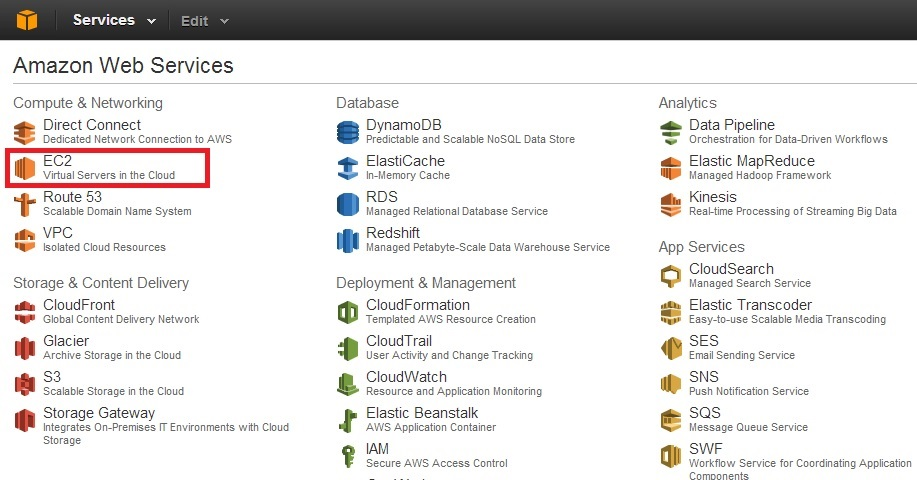
Для создания сервера, необходимо выбрать пункт отмеченный красным прямоугольником - EC2. На все остальные пункты не обращайте внимания, поскольку они нам в дальнейшем не пригодятся.
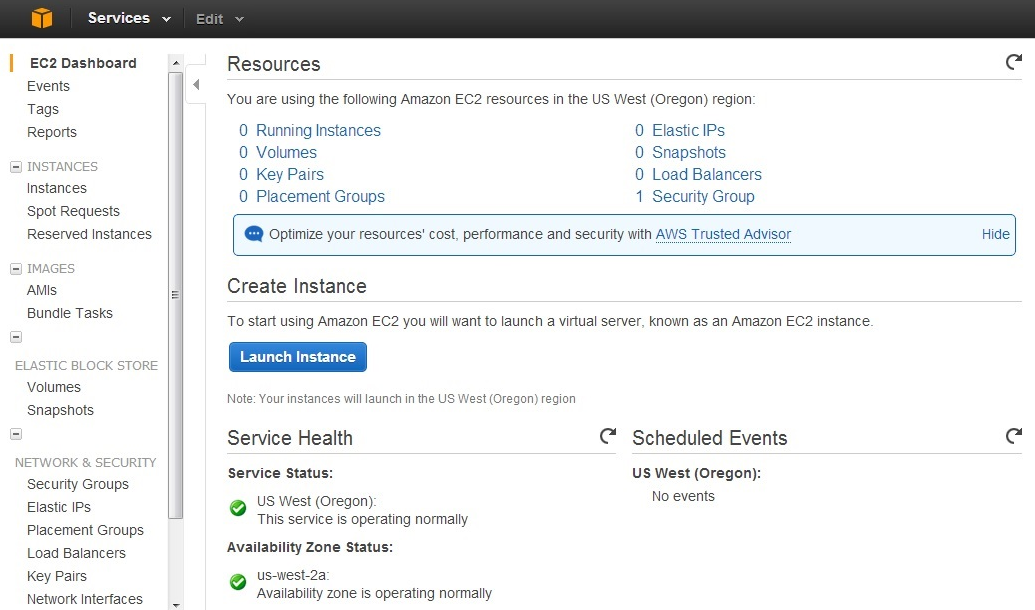
Мы попадаем в панель EC2 Management Console - главный центр настроек и управления нашим будущим VPS сервером. Для дальнейшей процедуры нам необходимо выбрать пункт "Launch Instance". После чего перед нами откроется окно с настройками конфигурации сервера.
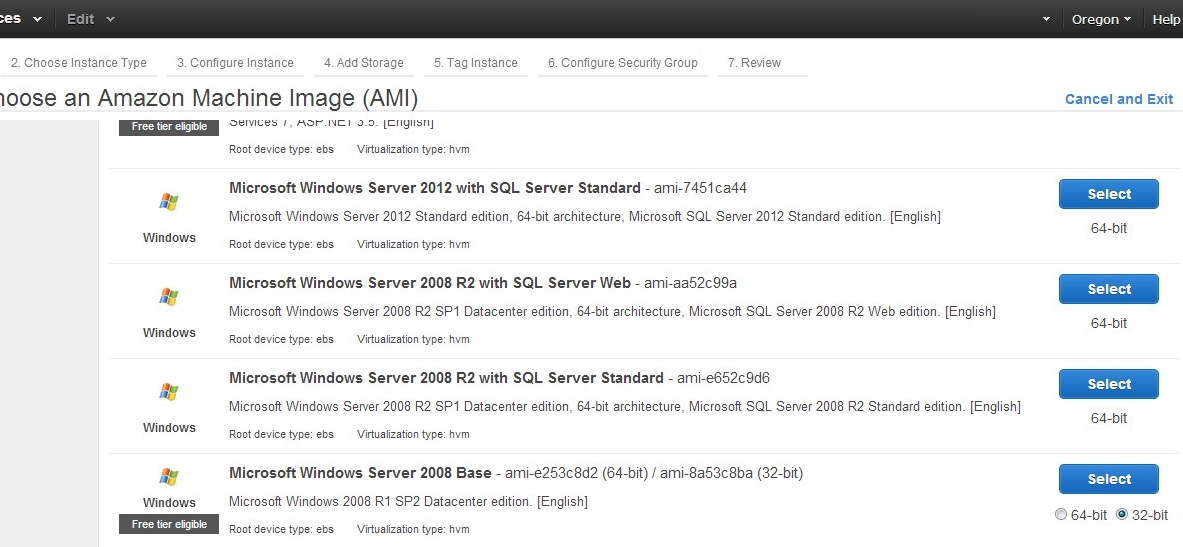
В принципе вы можете из предложенного списка выбирать операционную систему по вкусу и потребностям, но поскольку технические характеристики бесплатного VPS далеки от желаемых, то я выбрал 32 битную Microsoft Windows Server 2008 Base.

В следующем пункте нам необходимо выбрать системные требования нашего сервера, поскольку он у нас бесплатный, то и выбираем мы самые низкие соответственно. Нас интересует только пункт с пометкой "Free tier eligible" - t1.micro, с 613 мб оперативной памяти. На момент написания статьи, на сколько я понял, появился новый бесплатный сервер - t2.micro, уже с 1гб оперативной памяти. Я пользовался и пользуюсь пока первым вариантом. Далее жмем кнопку "Next..."

В этом пункте можно внести различные настройки сервера, но лучше оставить все как есть и нажать "Next...".

Настройка объема дискового пространства, бесплатно нам дается 30гб. Менять ничего не рекомендую, жмем кнопку "Next...".

Создание ключевых пар. Здесь мы должны указать название ключа и его значение. Советую писать что-то простое и запоминающееся. После чего вас ждет финальная страница настроек со списком всех внесенных данных. Далее лишь необходимо нажать кнопку "Launch".
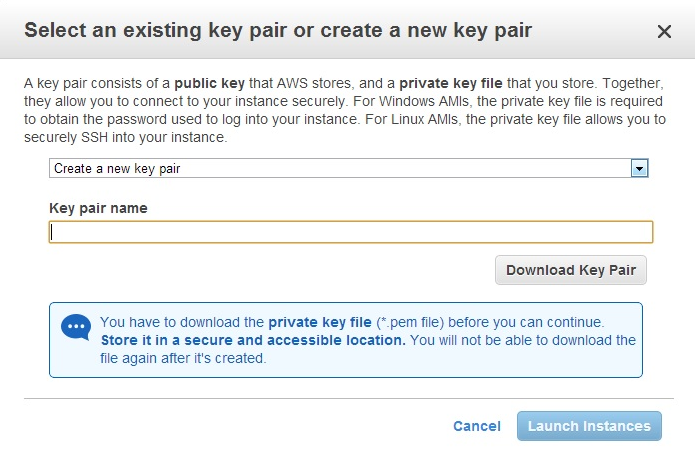
После чего необходимо будет выбрать либо уже существующую ключевую пару, либо создать новую и скачать файл пары себе на компьютер. Данный файл в формате PEM, позволит в дальнейшем получить доступ к виртуальному серверу, через удаленный рабочий стол. Жмем далее и переходим в консоль управления нашим виртуальным сервером.
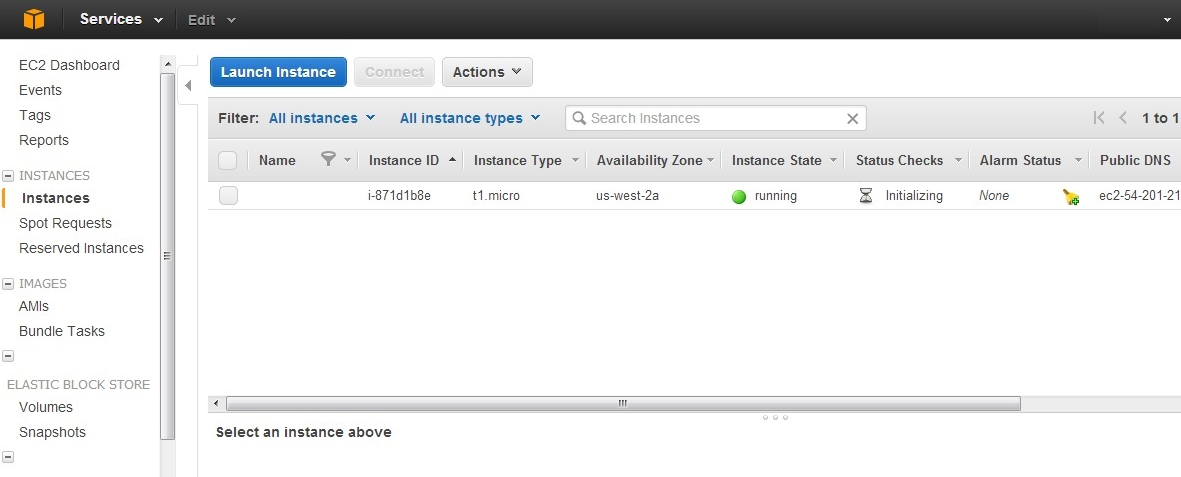
Почти все готово! В колонке "Status Checks" мы видим, что подготавливается наш сервер. После выполнения процедуры, которая может занять некоторое время мы увидим следующую картинку:

Теперь выбираем наш виртуальный ПК и контекстном меню или же на панели выше, выбираем пункт "Connect". После чего откроется следующее меню:

Здесь необходимо будет скачать файл позволяющий быстро получить доступ к Вашему виртуальному серверу через удаленный рабочий стол "Download Remote Desktop File". А также нажать кнопку "Get Password", для загрузки файла ключевой пары.

После загрузки ключевой пары необходимо будет нажать "Decrypt Password" после чего, у нас будет сформирован пароль для доступа к нашему виртуальному серверу. Все, теперь запускаем скаченный нами файл для быстрого доступа к серверу с расширением .RDP. Логин по умолчанию - Administrator, а пароль вводим тот, что сгенерирован. Перед нами может появится окно вида:
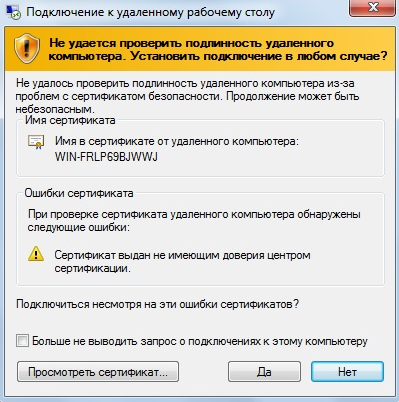
Нажимаем "Да" и наконец пользуемся нашим удаленным бесплатным VPS сервером.
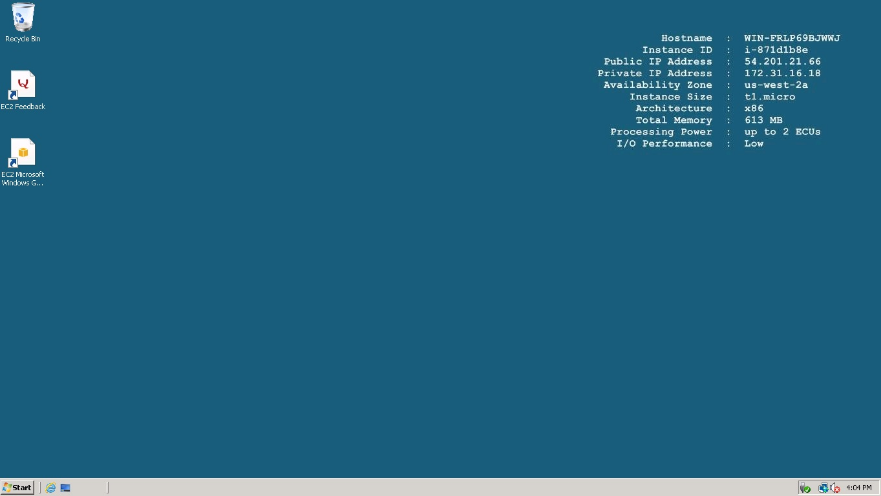
Есть ты прямо сейчас отпишешься от всех своих теневых каналов и подпишешься на ТЕНЕВОЙ АГРЕГАТОР - ты ничего не потеряешь!
Удобное распределение по тематикам, подпишись на то, что тебе интересно и не пропусти в этой теме НИЧЕГО.
CRIPTONET - подборки последних новостей и статей из мира даркнета и криптовалют.
WHITE&GRAY EVERYDAY - ТОЛЬКО белые и серые схемы заработка, кейсы, бизнес идеи, курсы, халява.
SCAM EVERYDAY - ТОЛЬКО чёрные схемы заработка, мошенничество, скам, социальная инженерия.
HACK&CARD EVERYDAY - ТОЛЬКО мануалы и схемы по вбиву, взлому, сливы обучений кардингу, сливы хакерского софта.
COURSES EVERYDAY - ТОЛЬКО инфокурсы, обучения, уроки